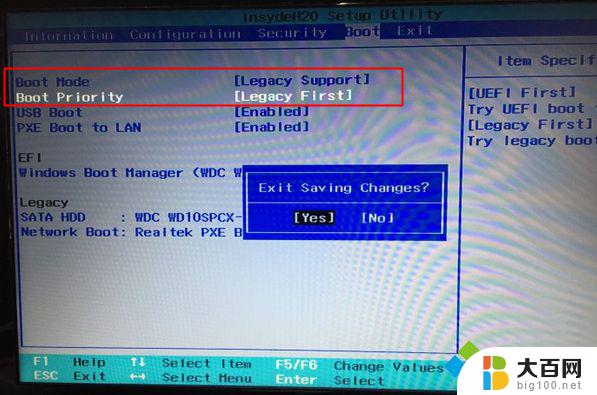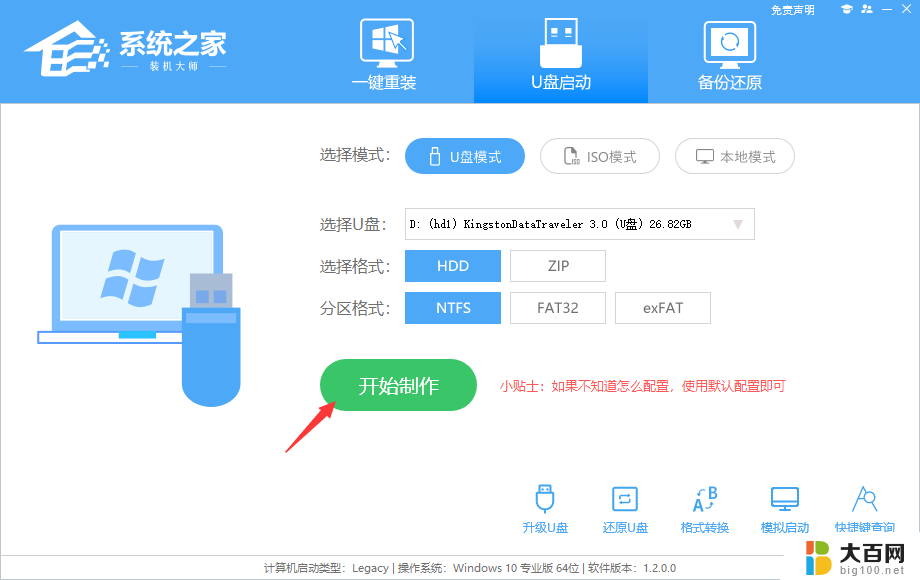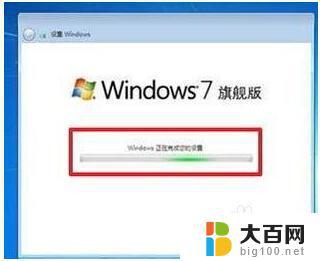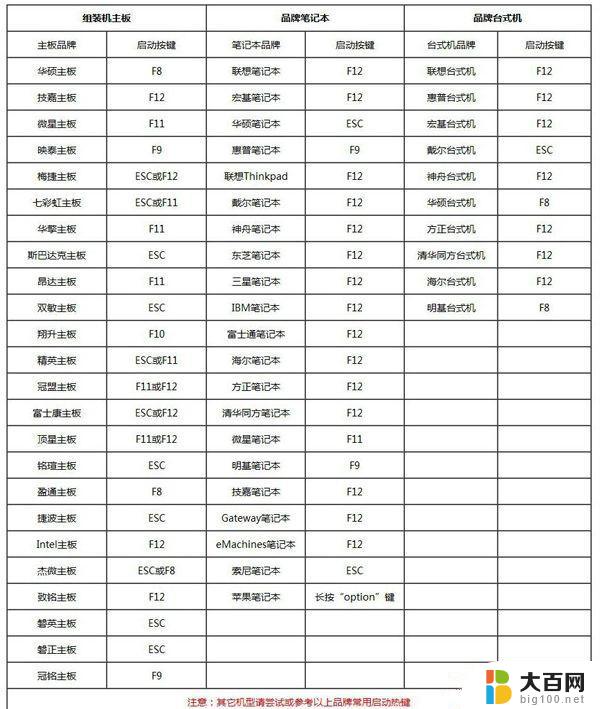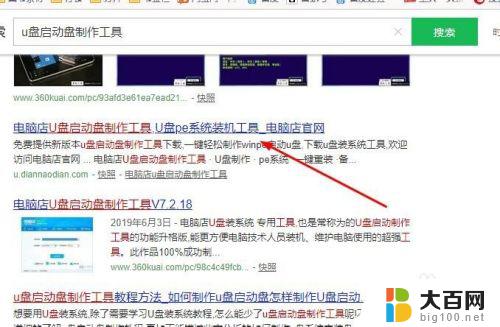windows10重装windows7系统 win10重装成win7详细教程
windows10重装windows7系统,本文将为大家介绍如何将Windows 10系统重装为Windows 7系统的详细教程,虽然Windows 10系统拥有许多新的功能和改进,但有些用户可能更喜欢Windows 7系统的稳定性和熟悉的操作界面。在本文中我们将逐步引导您完成重装操作,确保您能够顺利将Windows 10系统转换为Windows 7系统。无论您是新手还是有一定计算机经验的用户,都能够轻松理解并完成本教程。让我们一起来了解如何将Windows 10系统重装为Windows 7系统吧!
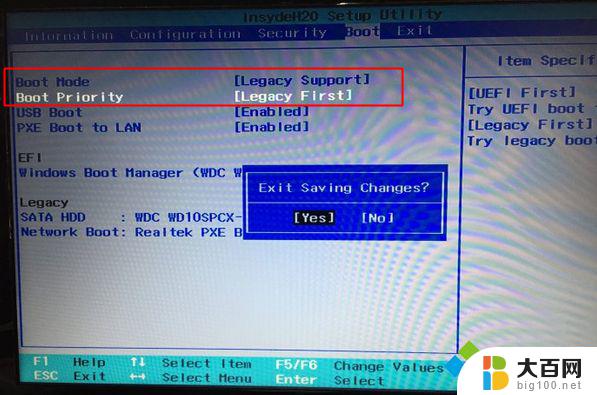
三、win10系统重装成win7步骤如下
1.首先在下载好需要安装的系统。之后我们点击胖爪u盘装机大师的主页:zj.xitongcheng.com。然后点击立即下载,下载该软件。注意下载该软件是需要提前关闭各类腾讯管家、360杀毒等软件。防止系统误报,使得软件无效;
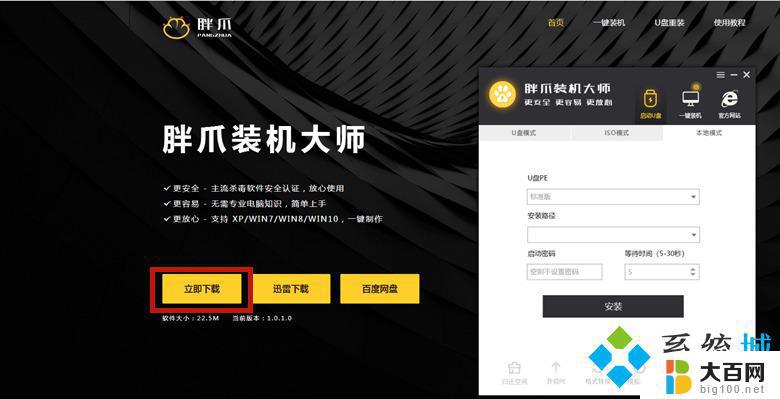
2.下载打开该软件之后,插入需要制作的U盘,软件会自动检测到U盘信息。之后将制作模式选择为“usb-hdd”,格式选择为“ntfs”。之后点击“制作U盘启动盘”,进入到下一步;
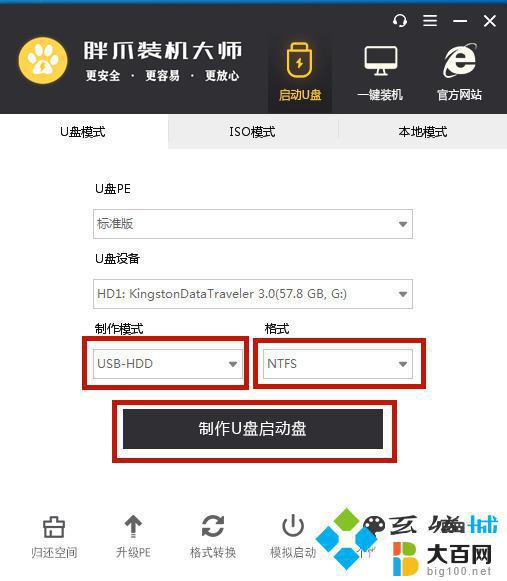
3.在这一步环节中不需要点击其他选项,直接点击“开始制作”即可;
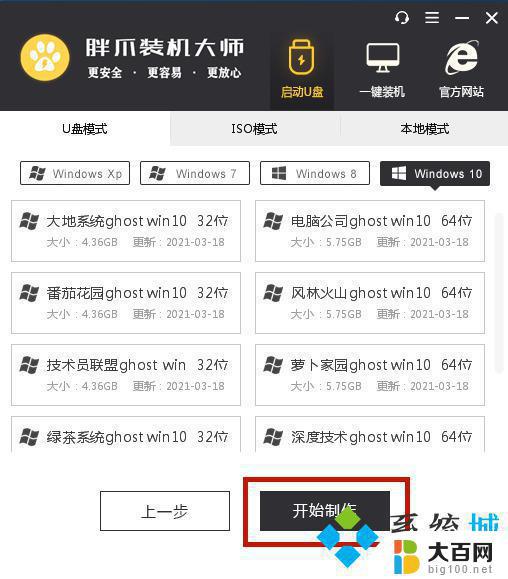
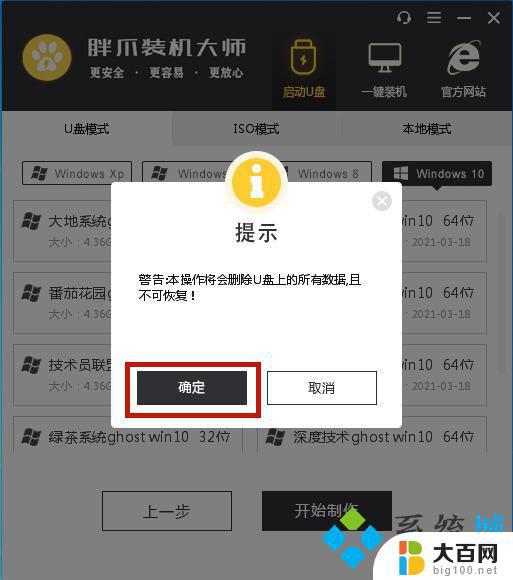
4.之后软件就会自动下载pe模块,并且将U盘制作pe系统,只需要等待就可以了;
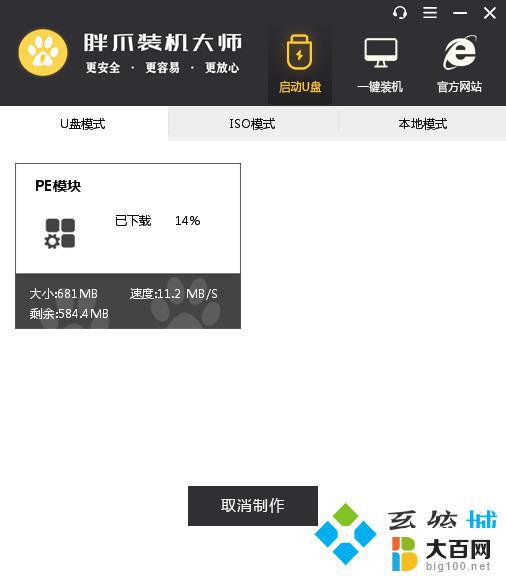
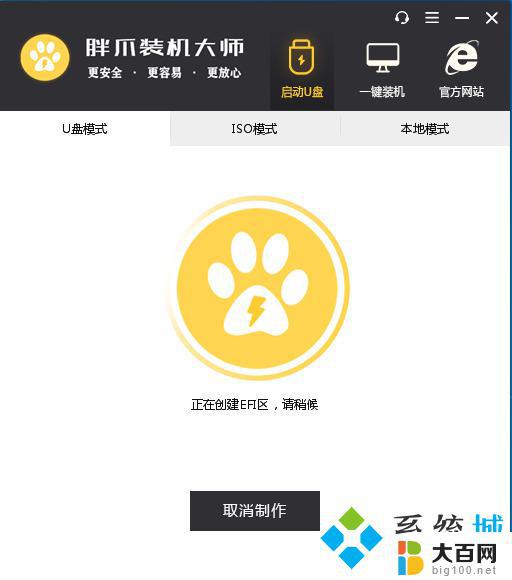
5.在胖爪U盘装机大师将U盘pe安装完成以后,软件会自动跳出相应的提示。用户可以直接点击“预览”查看u盘pe是否制作成功。如果出现下面图片,则说明U盘已经制作pe系统成功了;
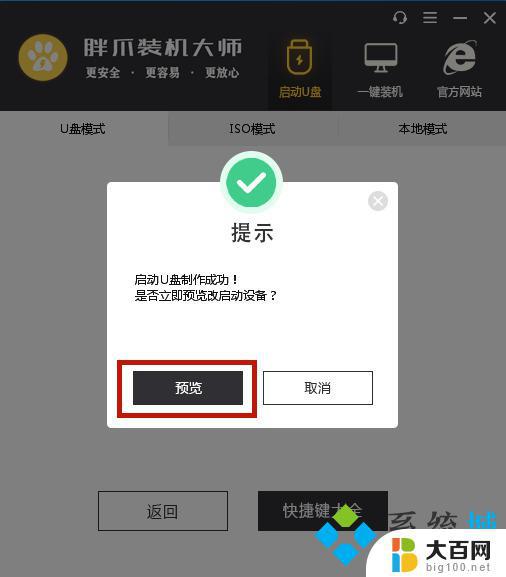
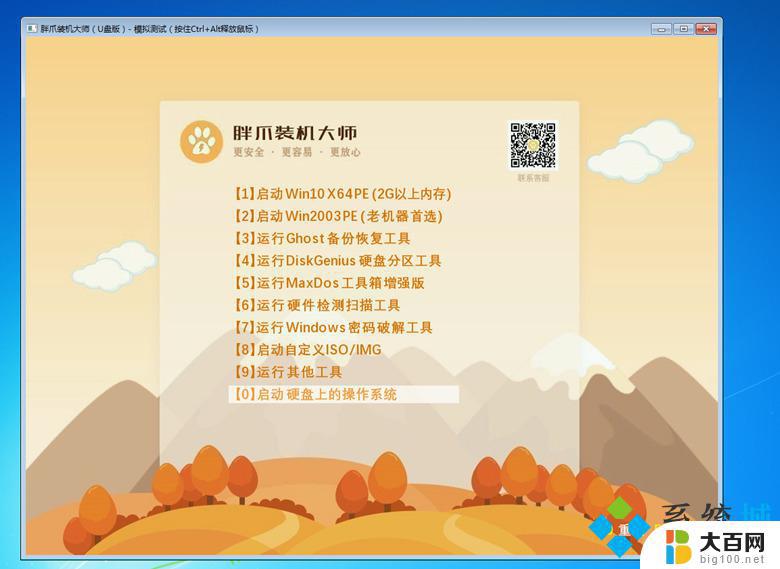
6.不知道电脑bios键的小伙伴们还可以直接点击“快捷键”来查看自己电脑对应的bios按钮;
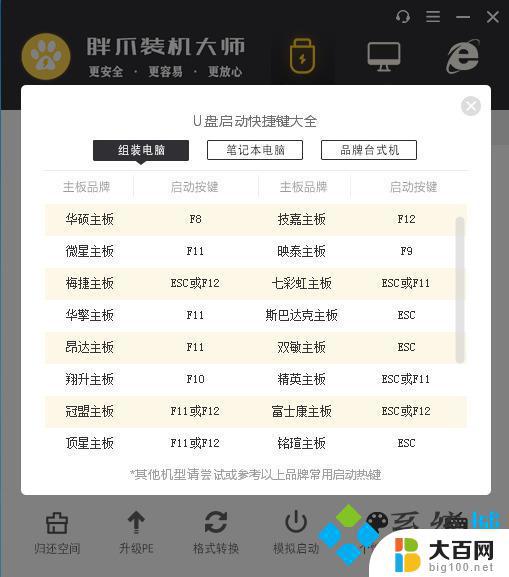
7.在开机时按下bios按钮,在bios界面的启动项中将u盘设置为最先启动的顺序;
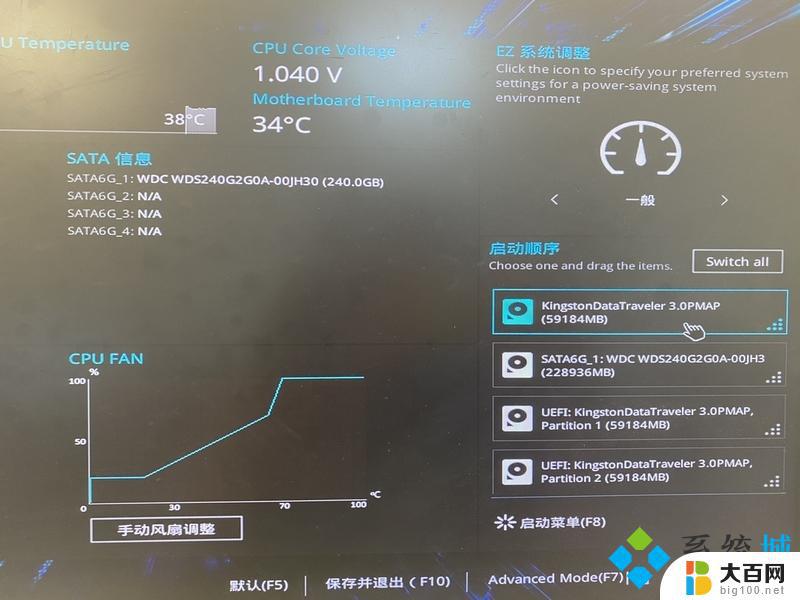
8.在进入U盘PE系统之后,手动选择之前在网站下载的系统,点击开始安装。在系统读取文件成功后,电脑会进入重启环节,这时候需要立即拔掉U盘。之后程序会进入自动安装,稍等片刻,电脑系统就完成安装了;
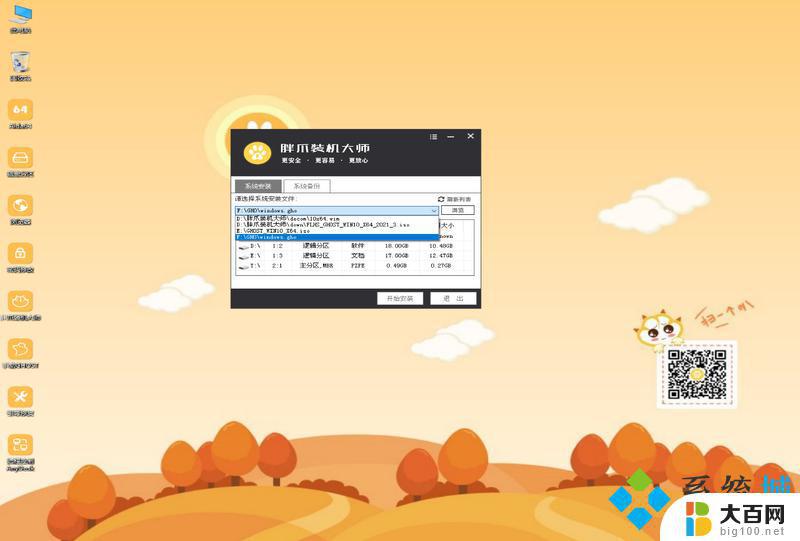
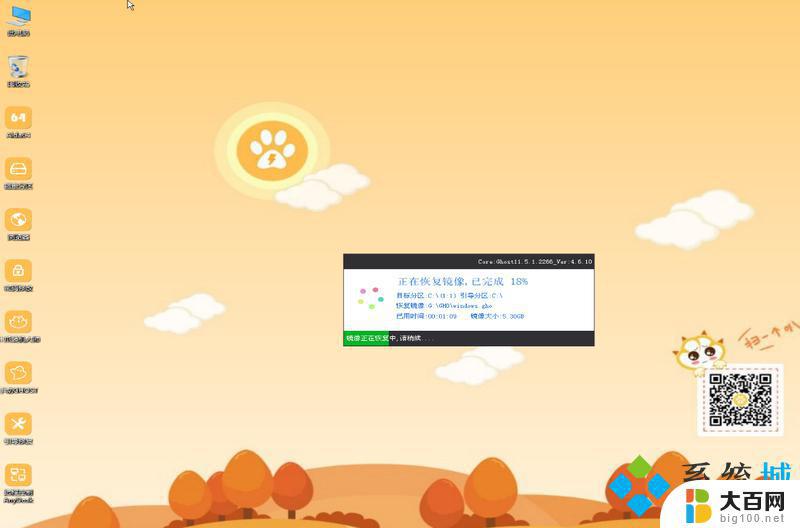
以上就是重装Windows 7系统的全部内容,如果还有不理解的用户,可以按照小编的方法进行操作,希望这篇文章能够帮助到大家。